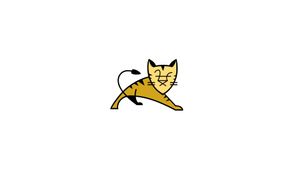Введение
Apache Tomcat — это веб-сервер с открытым исходным кодом и контейнером сервлетов для публикации веб-приложений на основе Java. Tomcat разрабатывается и поддерживается открытым сообществом разработчиков под эгидой Apache Software Foundation. На сегодняшний день Tomcat 10 является последней стабильной версией, доступной для установки в средах разработки и производства. Чтобы узнать больше об Apache Tomcat, посетите официальный сайт Apache http://tomcat.apache.org/.
Это руководство поможет вам установить Apache Tomcat 10 в системе Debian 10 Buster Linux.
Предпосылки
Система Debian 10, работающая с привилегированным доступом к учетной записи sudo.
Если вы хотите установить Tomcat 10 на удаленный сервер, продолжайте чтение, в противном случае пропустите первый абзац «Подключение к серверу» и прочитайте следующий.
Подключение к серверу
Чтобы получить доступ к серверу, вам нужно знать IP-адрес. Вам также потребуется ваше имя пользователя и пароль для аутентификации. Чтобы подключиться к серверу как root, введите следующую команду:
ssh root@IP_DEL_SERVERДалее вам нужно будет ввести пароль пользователя root.
Если вы не используете пользователя root, вы можете войти под другим именем пользователя с помощью той же команды, а затем изменить root на свое имя пользователя:
ssh nome_utente@IP_DEL_SERVERЗатем вам будет предложено ввести пароль пользователя.
Стандартный порт для подключения по ssh — 22, если ваш сервер использует другой порт, вам нужно будет указать его с помощью параметра -p, затем введите следующую команду:
ssh nome_utente@IP_DEL_SERVER -p PORTAУстановить Java
Для Tomcat 10 в системе должна быть установлена JRE 8 или более поздней версии. Если в вашей системе не установлена JRE, используйте следующие команды, чтобы установить OpenJDK и выполнить требования.
sudo apt updatesudo apt install default-jdk -yПроверьте текущую активную версию Java:
java -versionopenjdk 11.0.9.1 2020-11-04
OpenJDK Runtime Environment (build 11.0.9.1+1-post-Debian-1deb10u2)
OpenJDK 64-Bit Server VM (build 11.0.9.1+1-post-Debian-1deb10u2, mixed mode, sharing)Создайте пользователя Tomcat
Полезно иметь выделенную учетную запись пользователя для запуска сервера Tomcat. Затем создайте нового пользователя с именем «tomcat», что рекомендуется по соображениям безопасности в основном для производственных развертываний.
Чтобы создать новую учетную запись, введите:
sudo useradd -m -d /opt/tomcat -U -s /bin/false tomcatПриведенная выше команда создаст в системе пользователя и группу с именем « tomcat ».
Установите Tomcat на Debian 10
Команда разработчиков Apache Tomcat периодически выпускает последнюю версию Tomcat. Поэтому было бы неплохо проверить загрузку последней версии Tomcat с официального сервера загрузки. Используйте следующую команду wget для загрузки Tomcat 10.
wget https://www-us.apache.org/dist/tomcat/tomcat-10/v10.0.4/bin/apache-tomcat-10.0.4.tar.gzПосле загрузки файла архива извлеките файл в домашнюю директорию tomcat/opt/tomcat, пропустив корневую папку.
sudo tar xzvf apache-tomcat-10*tar.gz -C /opt/tomcat --strip-components=1Затем установите соответствующие разрешения для файлов с помощью команд chown и chmod.
sudo chown -R tomcat:tomcat /opt/tomcat/sudo chmod -R u+x /opt/tomcat/binТеперь у вас есть последняя версия приложения Tomcat в вашей системе.
Создайте пользователя Tomcat
Теперь настройте свой Tomcat с учетными записями пользователей, чтобы защитить доступ к страницам администратора/менеджера. Для этого отредактируйте файл conf/tomcat-users.xml в своем редакторе и вставьте следующий код внутри тегов <tomcat-users> </tomcat-users>. В следующей конфигурации рекомендуется изменить пароль на пароль высокой безопасности.
sudo nano /opt/tomcat/conf/tomcat-users.xmlДобавьте следующие значения. Убедитесь, что вы изменили пароль для доступа администратора и менеджера.
<!-- user manager can access only manager section -->
<role rolename="manager-gui" />
<user username="manager" password="_SECRET_PASSWORD_" roles="manager-gui" />
<!-- user admin can access manager and admin section both -->
<role rolename="admin-gui" />
<user username="admin" password="_SECRET_PASSWORD_" roles="manager-gui,admin-gui" />Сохраните файл и закройте.
Включить удаленный доступ к Tomcat
Приложения диспетчера Tomcat и диспетчера узлов по умолчанию доступны только для локального хоста. Чтобы разрешить доступ к этим страницам из удаленной системы, вам необходимо изменить следующие файлы конфигурации.
Вы можете разрешить определенную удаленную систему или разрешить все. Отредактируйте файл context.xml для приложения менеджера и хост-менеджера:
sudo nano /opt/tomcat/webapps/manager/META-INF/context.xmlКомментарий к разделу, добавленному для ограничения IP-адреса, чтобы разрешить подключения из любого места:
<Context antiResourceLocking="false" privileged="true" >
<CookieProcessor className="org.apache.tomcat.util.http.Rfc6265CookieProcessor"
sameSiteCookies="strict" />
<!-- <Valve className="org.apache.catalina.valves.RemoteAddrValve"
allow="127\.\d+\.\d+\.\d+|::1|0:0:0:0:0:0:0:1" /> -->...
</Context>Также отредактируйте context.xml для интерфейса host-manager и закомментируйте аналогичный раздел, как указано выше.
sudo nano /opt/tomcat/webapps/host-manager/META-INF/context.xml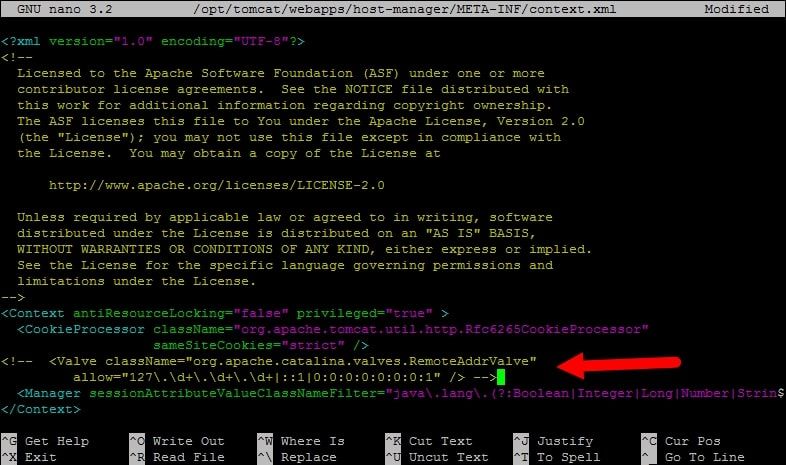
Сохраните все файлы и закройте его.
Создайте файл диска Systemd Tomcat
Tomcat предоставляет сценарии bash для запуска и остановки службы. Но для простоты создайте сценарий запуска для управления Tomcat как службой systemd. Давайте создадим файл tomcat.service со следующим содержимым:
sudo nano /etc/systemd/system/tomcat.service[Unit]
Description=Tomcat
After=network.target
[Service]
Type=forking
User=tomcat
Group=tomcat
Environment="JAVA_HOME=/usr/lib/jvm/java-1.11.0-openjdk-amd64"
Environment="JAVA_OPTS=-Djava.security.egd=file:///dev/urandom"
Environment="CATALINA_BASE=/opt/tomcat"
Environment="CATALINA_HOME=/opt/tomcat"
Environment="CATALINA_PID=/opt/tomcat/temp/tomcat.pid"
Environment="CATALINA_OPTS=-Xms512M -Xmx1024M -server -XX:+UseParallelGC"
ExecStart=/opt/tomcat/bin/startup.sh
ExecStop=/opt/tomcat/bin/shutdown.sh
[Install]
WantedBy=multi-user.targetПерезагрузите службу демона systemd, чтобы загрузить вновь созданные файлы.
sudo systemctl daemon-reloadТеперь запустите приложение Tomcat в первый раз.
sudo systemctl start tomcat.serviceЗатем включите автоматический запуск службы Tomcat для последующих запусков системы. Это более важно для производственных развертываний.
sudo systemctl enable tomcat.serviceНа данный момент приложение Tomcat работает в вашей системе. Вы можете проверить статус службы, выполнив команду, как показано ниже. Убедитесь, что статус показывает « active (running) ».
sudo systemctl status tomcat.serviceЭто все. Вы успешно настроили Tomcat 10 в своей системе Debian.
Войдите в веб-интерфейс Tomcat
Сервер Tomcat по умолчанию работает на порту 8080. После того, как вы настроили Tomcat в своей системе, вы можете получить доступ к веб-интерфейсу из системы. Вы можете получить доступ к интерфейсам Tomcat, введя IP-адрес вашего сервера или доменное имя, указывающее на этот сервер, а затем порт 8080 в браузере:
Измените noviello.local на свой IP-сервер, домен или локальный хост:
http://noviello.local:8080/Вы увидите панель инструментов Tomcat.
Приложение Tomcat Manager — это веб-приложение, которое поставляется с серверным приложением Tomcat. Интерфейс Manager предоставляет нам базовые функции, необходимые для управления нашими распределенными веб-приложениями.
Нажмите кнопку Manager App или напрямую введите URL-адрес с добавлением /manager в браузере, чтобы получить к нему доступ:
http://noviello.local:8080/manager/Приложение Tomcat Host Manager — это еще одно веб-приложение, включенное в серверное приложение Tomcat. Используется для создания/удаления виртуальных хостов в службе Tomcat. Виртуальный хост позволяет определить несколько имен хостов на одном сервере.
Нажмите кнопку « Host Manager узлов» или напрямую введите URL-адрес с добавлением /host-manager для доступа к нему:
http://noviello.local:8080/host-manager/Вывод
Поздравляем, у вас есть сервер Tomcat, работающий в системе Debian. Вы можете развернуть приложение на основе Java с помощью сервера Tomcat.